De la lansarea Android P, este clar că Google își reproiectează toate produsele software. Fiind cunoscut sub numele de „Material Design 2”, noul design se concentrează mai mult pe marginile rotunjite cu spații albe mari, ceea ce face ca designul să pară mai curat și mai accesibil. Recent, am văzut Google lansând oficial un calendar reproiectat pentru utilizatori și scurgeri de cum va arăta Gmail reproiectat de pe web. Acum, Google tocmai a implementat o setare ascunsă care permite utilizatorilor să vadă noul aspect reproiectat al Google Chrome. În acest articol, vom arăta cum puteți activa noua temă de proiectare a materialelor în Chrome pe Windows:
Activarea temei de proiectare a materialelor noi în Chrome pe Windows
După cum ați putea ști, la un moment dat Google testează noi funcții pentru toate produsele sale și folosește diferite versiuni ale produsului ca teren de testare pentru noile sale idei. Pentru Chrome, acest teren de testare este Google Chrome Canary, pe care va trebui să îl descărcați pentru a vă bucura de această nouă funcție. Noua temă de proiectare a materialului poate fi accesată în prezent numai pe Google Chrome Canary versiunea 68 de pe Windows, deci actualizați Chrome Canary dacă nu ați făcut deja acest lucru. Cu condițiile prealabile înlăturate, să vedem cum putem activa noul design al materialului:
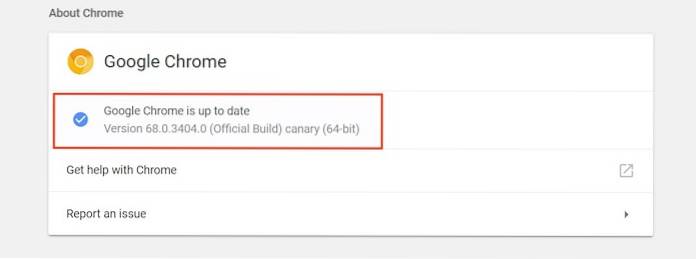
- Mai întâi, lansați Google Chrome Canary pe computerul dvs. Windows și deschideți steagurile Chrome copiind și lipiți următoarele în bara de adrese a browserului.
chrome: // steaguri
Steagurile Chrome sunt practic o modalitate prin care utilizatorii pot activa funcțiile experimentale, deci este posibil să vedeți un avertisment de la Google, dar nu vă faceți griji, deoarece puteți reveni oricând la modificări.
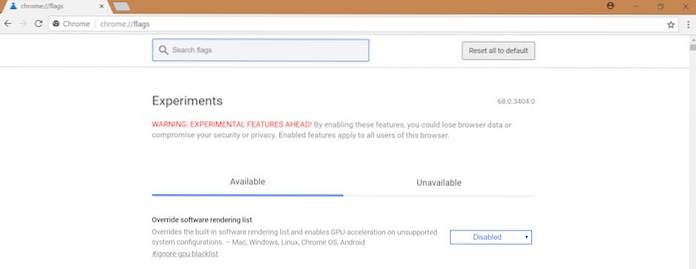
2. Acum, în câmpul de căutare de pe pagina steaguri, căutați steagul „top-chrome-md” (fără ghilimele).

3. Acum, faceți clic pe meniul derulant de lângă steagul Chrome marcat în imaginea de mai jos și selectați „Reîmprospătare”.
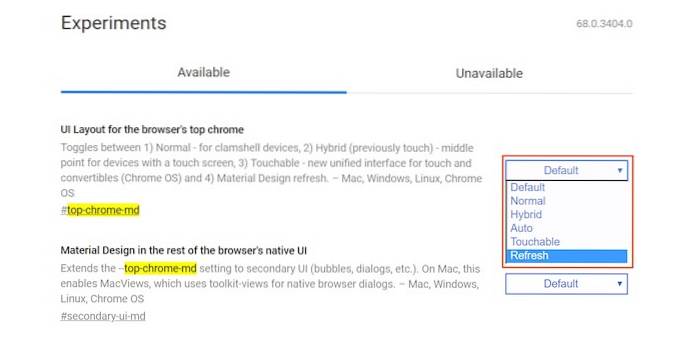
4. Acum, tot ce trebuie să faceți este să faceți acest lucru faceți clic pe butonul „Relansați acum” și Chrome va relansa cu noul design al materialului.
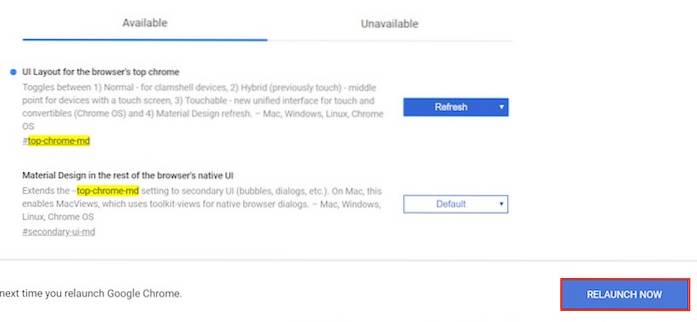
Poti vezi cum va arăta noul design al materialului în imaginea de mai jos.
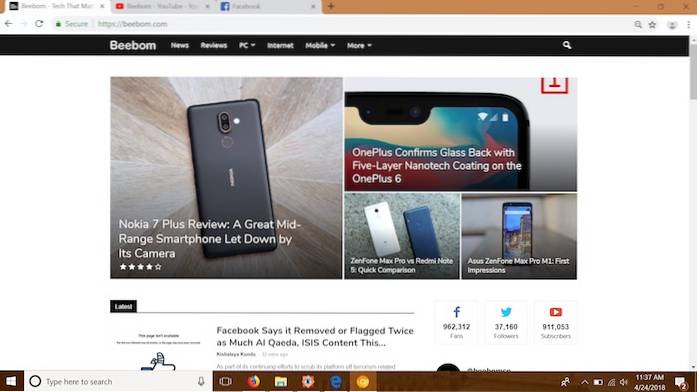
VEZI ȘI: Recenzie Nokia 7 Plus: un smartphone excelent de nivel mediu lăsat jos de camera sa
Bucurați-vă de noul design material pe Chrome
Sper că tutorialul de mai sus v-a ajutat la activarea noului design material de la Google pe Chrome Canary. Eu personal nu sunt un fan al designului rotunjit. Cu toate acestea, deoarece aceasta este doar o caracteristică experimentală, va fi modificată mult înainte de a fi lansată în cele din urmă pe versiunile stabile ale Chrome. Îți place această nouă reproiectare? Anunțați-ne în secțiunea de comentarii de mai jos.
 Gadgetshowto
Gadgetshowto



